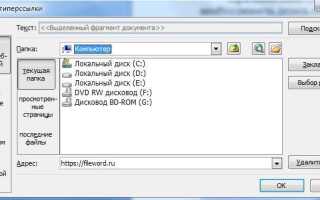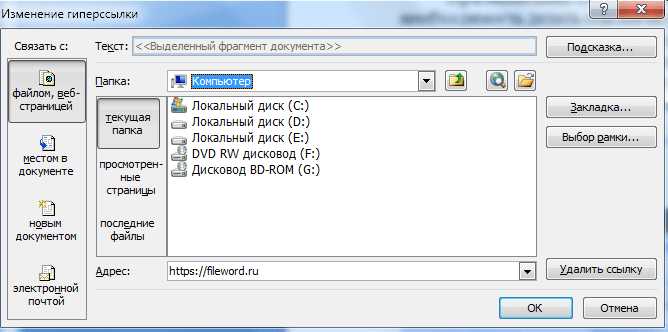
Добавление ссылки на картинку в HTML – это распространённая задача, которая может быть полезной для создания интерактивных элементов на веб-странице. Когда изображение становится кликабельным, оно выполняет роль кнопки или может перенаправлять пользователя на другую страницу, что улучшает навигацию и взаимодействие с сайтом. Для этого используется комбинация тегов <a> и <img>, которые взаимодействуют друг с другом, обеспечивая нужный эффект.
Чтобы добавить ссылку на картинку, необходимо разместить тег <img> внутри тега <a>. Тег <a> определяет ссылку, а атрибут href указывает, куда должен вести клик. Тег <img> позволяет вставить изображение, а атрибут src указывает путь к файлу картинки. Важно помнить, что атрибуты alt и title в теге <img> играют роль в доступности контента, улучшая восприятие изображения для пользователей с ограниченными возможностями.
На практике синтаксис выглядит следующим образом: для создания ссылки на картинку нужно разместить картинку внутри тега <a> и указать нужный адрес в атрибуте href. Например, если вы хотите, чтобы при клике на изображение пользователь переходил на страницу «example.com», код будет следующим:
<a href="https://example.com"> <img src="image.jpg" alt="Описание изображения"> </a>
Этот подход не требует сложных манипуляций, однако следует помнить о том, что ссылка на картинку должна быть логичной и не перегружать страницу лишними элементами. Всегда старайтесь использовать понятные и точные описания для изображений, чтобы улучшить SEO и доступность вашего сайта.
Как вставить картинку с ссылкой с помощью тега <a> и <img>


В этом примере при клике на картинку откроется страница по адресу https://example.com. Важно помнить, что для тега <img> необходимо указать атрибут src (путь к изображению) и alt (текстовое описание картинки), который помогает улучшить доступность и SEO.
Рекомендации:
- Убедитесь, что ссылка имеет полный путь: Указывайте полный URL, если хотите, чтобы ссылка работала корректно на всех страницах сайта.
- Используйте
altдля описания: Это важно не только для SEO, но и для пользователей с ограниченными возможностями, а также в случае, если изображение не загружается. - Управляйте размером изображения: Если картинка слишком большая для места размещения, используйте атрибуты
widthиheightв теге<img>, чтобы задать размер. - Тестируйте на мобильных устройствах: При использовании изображений с ссылками, убедитесь, что картинка не нарушает пользовательский интерфейс на мобильных устройствах.
Важное замечание: Не используйте изображения в качестве ссылок на очень мелкие элементы, это может затруднить их восприятие пользователями, особенно на мобильных устройствах. Лучше подбирать оптимальный размер для удобства взаимодействия.
Использование атрибута href для создания ссылки на картинку
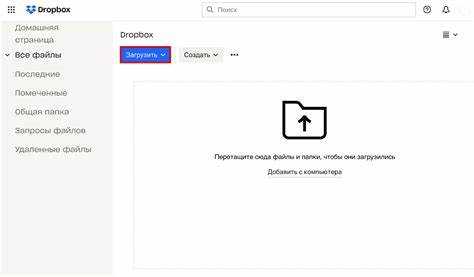
Для того чтобы сделать картинку кликабельной и добавить возможность перехода по ссылке, необходимо обернуть её в элемент <a>, используя атрибут href. Это простой и эффективный способ создания интерактивных изображений в HTML-документе.
Пример структуры кода:
<a href="https://example.com"> <img src="image.jpg" alt="Описание картинки"> </a>
В этом примере, при клике на картинку, пользователь будет перенаправлен на страницу https://example.com. Важно указать корректный путь для атрибута href, чтобы ссылка работала правильно.
Для повышения доступности и улучшения SEO рекомендуется использовать атрибут alt в теге <img>, который позволяет описать содержимое изображения, что полезно для поисковых систем и пользователей с ограниченными возможностями.
Если ссылка должна открыться в новой вкладке, добавьте атрибут target="_blank" в тег <a>:
<a href="https://example.com" target="_blank"> <img src="image.jpg" alt="Описание картинки"> </a>
Такое использование сделает картинку интерактивной и улучшит пользовательский опыт, позволяя открывать ссылки без покидания текущей страницы.
Обратите внимание, что для больших изображений или картинок, являющихся важными элементами дизайна, стоит избегать применения ссылок, если они не несут логической нагрузки, чтобы не перегружать страницу ненужными действиями.
Как настроить отображение изображения внутри ссылки
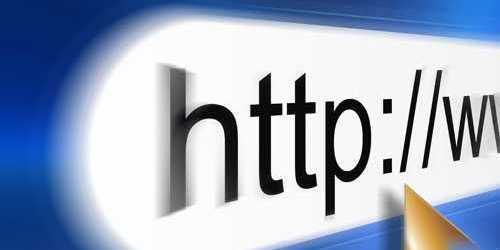
Чтобы вставить изображение в ссылку, достаточно обернуть тег <a> вокруг тега <img>. Это позволит изображению быть кликабельным, а при нажатии на него пользователь перейдет по указанному адресу.
Важно контролировать размеры изображения с помощью атрибутов width и height, чтобы оно правильно вписывалось в макет страницы. Эти атрибуты можно задать как в самом теге <img>, так и через CSS, что дает гибкость в управлении стилями.
Если необходимо, чтобы ссылка на картинку открывалась в новом окне или вкладке, используйте атрибут target="_blank" внутри тега <a>. Например, <a href="url" target="_blank"><img src="image.jpg" alt="Описание"></a>.
Важным моментом является добавление атрибута alt для изображения, чтобы обеспечить доступность контента для пользователей с ограниченными возможностями. Это также помогает поисковым системам индексировать картинки.
Для улучшения взаимодействия с пользователем можно добавить эффект наведения с помощью CSS. Например, можно изменить размер изображения или добавить тень, чтобы пользователь видел визуальный отклик при наведении курсора на картинку в ссылке.
Добавление стилей для картинки с ссылкой с помощью CSS

Для стилизации картинки с ссылкой можно использовать различные CSS-свойства, чтобы улучшить внешний вид и поведение изображения при взаимодействии с пользователем. Важно помнить, что ссылка, обертывающая картинку, должна быть стилизована так, чтобы картинка была видна и легко воспринимаема.
Чтобы задать картинке размер, можно использовать свойство width и height, устанавливая их в процентах или пикселях. Например, width: 100%; позволяет картинке занимать всю ширину родительского контейнера. Для пропорциональности стоит использовать свойство object-fit, особенно если картинка имеет нестандартные пропорции:
a img {
width: 100%;
height: auto;
object-fit: cover;
}
Добавить эффект при наведении можно через псевдокласс :hover. Например, для создания эффекта затемнения при наведении на картинку используйте opacity:
a:hover img {
opacity: 0.7;
}
Также можно использовать свойство transform для создания эффекта увеличения картинки при наведении. Такой подход позволяет привлекать внимание к изображению:
a:hover img {
transform: scale(1.1);
transition: transform 0.3s ease-in-out;
}
Для добавления тени вокруг картинки можно использовать свойство box-shadow. Это придаст изображению объем и выделит его на фоне:
a img {
box-shadow: 0 4px 6px rgba(0, 0, 0, 0.1);
}
Для изменения внешнего вида ссылки, которая обертывает картинку, можно убрать стандартное подчеркивание с помощью text-decoration: none; и добавить границу для визуального выделения:
a {
text-decoration: none;
border: 2px solid transparent;
display: inline-block;
}
a:hover {
border-color: #ff6347;
}
Если необходимо обеспечить хорошую адаптивность, можно использовать медиазапросы для изменения размеров картинки в зависимости от устройства. Например, на мобильных устройствах можно уменьшить размер изображения:
@media (max-width: 600px) {
a img {
width: 80%;
}
}
Комбинируя эти методы, можно создать картинку с ссылкой, которая будет выглядеть стильно и удобно на различных устройствах, а также предоставлять интерактивный опыт для пользователя.
Как сделать ссылку на картинку открывающейся в новом окне
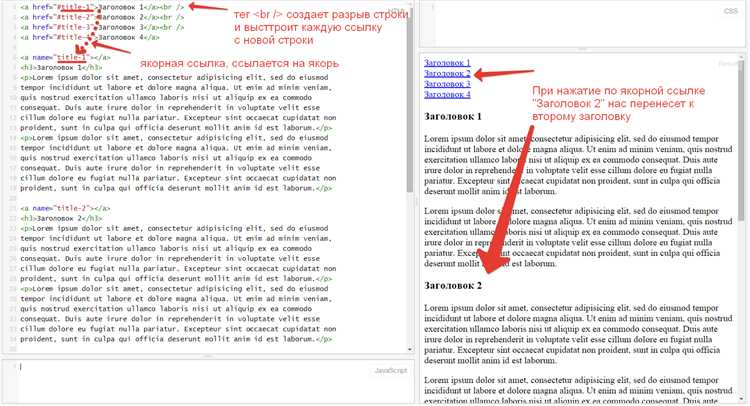
Чтобы при клике на картинку открывался новый вкладка или окно браузера, нужно использовать атрибут target="_blank" в теге <a>. Это даст пользователю возможность увидеть картинку в полном размере без закрытия текущей страницы.
Для реализации такой функциональности необходимо обернуть тег <img> в тег <a> с соответствующим атрибутом target. Рассмотрим пример:
Здесь <a> с атрибутом href указывает на путь к картинке, а атрибут target="_blank" сообщает браузеру, что ссылка должна открыться в новом окне или вкладке.
Кроме того, важно учитывать следующие моменты:
- Убедитесь, что ссылка указывает на правильный путь к файлу изображения, чтобы избежать ошибок.
- Если картинка большого размера, можно указать миниатюру для загрузки на странице, а по клику пользователю будет доступна версия в полном размере.
- Для улучшения доступности не забудьте добавить атрибут
altс описанием картинки. Это важно для людей с ограниченными возможностями, а также для SEO.
Если вы хотите, чтобы при клике картинка открывалась в отдельном окне, но без использования вкладок браузера, то этот подход всё равно будет работать, так как большинство современных браузеров интерпретируют target="_blank" как команду на открытие нового контекста просмотра.
Рекомендации по доступности при добавлении ссылок на изображения

При добавлении ссылок на изображения в HTML важно учитывать потребности пользователей с ограниченными возможностями, чтобы обеспечить доступность контента для всех. Вот несколько ключевых рекомендаций:
- Использование атрибута
alt: Атрибутaltдолжен всегда быть задан, даже если изображение является ссылкой. Он помогает пользователям, использующим экранные читалки, понять, что изображено на картинке. Описание должно быть кратким, но информативным, отражать суть изображения. - Предоставление контекста для изображения-ссылки: Если изображение используется как ссылка, его роль должна быть понятна. Используйте
titleилиaria-label, чтобы описать, куда ведет ссылка. Это особенно важно, если изображение не имеет очевидного контекста. - Не скрывать ссылки только изображениями: Изображение, которое служит ссылкой, должно быть доступно для пользователей, которые не видят его. Обязательно добавляйте текстовую альтернативу для объяснения, к чему ведет ссылка.
- Использование
aria-describedby: Для сложных изображений, таких как графики или диаграммы, где описание слишком длинное для атрибутаalt, используйтеaria-describedbyдля привязки дополнительного текста или описания. - Проверка контраста: Убедитесь, что изображение достаточно контрастирует с фоном, чтобы пользователи с нарушениями зрения могли легко различать его. Это касается как самого изображения, так и элементов, окружающих ссылку.
- Обработка фокуса на изображении: Когда изображение используется как ссылка, убедитесь, что оно доступно для навигации с клавиатуры. Добавьте правильный стиль фокуса для пользователей, которые используют клавиатуру или другие вспомогательные технологии для навигации.
- Использование
role="link": При добавлении изображения в качестве ссылки, указывайте рольlinkчерез атрибутrole, если это необходимо для обеспечения правильной интерпретации ссылок вспомогательными технологиями.
Соблюдение этих рекомендаций помогает не только улучшить доступность контента, но и способствует созданию более инклюзивных и удобных сайтов для всех пользователей.
Что делать, если картинка не отображается в ссылке

Если картинка не отображается в гиперссылке, сначала проверьте путь к изображению. Убедитесь, что указали правильный относительный или абсолютный путь в атрибуте href тега a. Путь должен точно указывать на местоположение файла. Для этого проверьте, не содержат ли имена папок или файлов пробелов, ошибок в регистре букв или неправильные расширения файлов.
Следующий шаг – проверьте формат изображения. Браузеры поддерживают основные форматы изображений, такие как jpg, png, gif, и webp. Если вы используете редкий или нестандартный формат, возможно, он не будет корректно отображаться. Конвертируйте изображение в один из популярных форматов для избежания ошибок.
Обратите внимание на права доступа к файлу. Если картинка расположена на сервере, проверьте, что файл доступен для чтения и что сервер правильно настроен на отображение изображений. Убедитесь, что у вас есть соответствующие разрешения на доступ к файлам через браузер, и что сервер возвращает правильный HTTP-статус (200 OK).
Проверьте, не повреждено ли изображение. Откройте картинку напрямую в браузере по тому же пути, чтобы удостовериться, что она загружается корректно. Если изображение не открывается, попробуйте заменить его или загрузить снова.
Если ссылка обертывает несколько изображений, может быть, одно из них не загружается и блокирует отображение остальных. В этом случае проверяйте каждое изображение по отдельности, чтобы изолировать проблему.
Наконец, протестируйте страницу на разных устройствах и в разных браузерах. Иногда проблему может вызвать именно браузер или его версия. Это особенно актуально для старых версий браузеров, которые могут не поддерживать некоторые форматы изображений или стили.
Вопрос-ответ:
Можно ли добавить ссылку на картинку с использованием атрибута в теге `![]() `?
`?
Нет, атрибуты тега `` не поддерживают прямую установку ссылок. Чтобы добавить ссылку на картинку, необходимо использовать тег ``, как показано выше. Тег `
` отвечает только за отображение изображения, а для создания ссылки нужно использовать тег `` для оборачивания картинки.